Weisen Sie Materialien zu Objekten zu, um die Darstellung des Modells zu ändern. Bevor Sie Materialien zuweisen, ziehen Sie das Ersetzen von importierten Materialien durch Autodesk Showcase-Materialien in Betracht. Weitere Informationen finden Sie unter Ersetzen von Materialien.
Zuweisen von Materialien zu Objekten
Materialien in der Szene werden oben angezeigt, und Materialbibliotheken sind darunter abgebildet.
Wenn Sie keine Objekte auswählen bzw. die Benutzeroberfläche Materialien anzeigen können, drücken Sie die TAB-Taste, um in den Bearbeitungsmodus zu wechseln. (Weitere Informationen finden Sie unter Auswählen von Objekten. )
Das Material, das Sie auswählen, wird den ausgewählten Objekten zugewiesen.
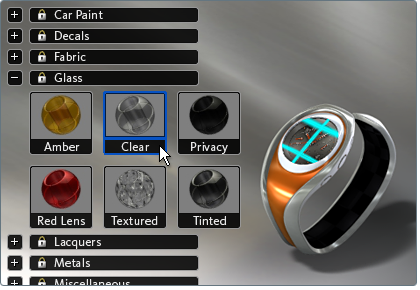
Kopieren von zugewiesenen Materialien zu anderen Teilen des Modells
(Sie können eine beliebige Anzahl von Objekten auswählen, indem Sie die UMSCHALTTASTE gedrückt halten.)
Zuweisen von Materialien, die derzeit in der Szene verwendet werden
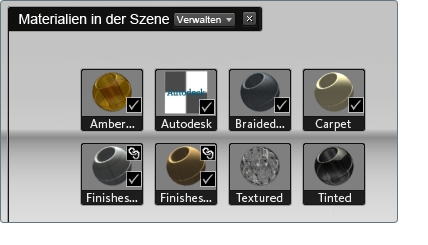
Die Liste zeigt an, welche Materialien aktuell in der Szene zugewiesen sind, welche Materialien in Alternativen enthalten sind und welche Materialien gesperrt sind, da sie mit den Modelldateien importiert wurden.
Wenn ein Material in der Szene bearbeitet wird, indem Sie mit der rechten Maustaste auf das Musterfeld klicken und Eigenschaften auswählen, werden die Änderungen in allen Objekten widergespiegelt, auf die das Material angewendet wurde. Wenn jedoch das Fenster Materialeigenschaften für ein ausgewähltes Objekt verwendet wird, wird eine Kopie des Materials mit diesen Änderungen in den Materialien in der Szene erstellt.
Weitere Informationen zum Verwenden dieser Liste finden Sie unter Arbeiten mit in einer Szene verwendeten Materialien.